Cách tăng hiệu suất CPU cho laptop chạy Windows 10 làm tác vụ nặng thoải mái
Kể từ bản cập nhật Windows 10 vào tháng 4 năm 2018, Microsoft đã tích hợp một chế độ tăng hiệu suất tối đa cho máy tính mang tên Ultimate Performance. Chế độ này đặc biệt phù hợp cho những ai sử dụng laptop cho các mục đích yêu cầu hiệu năng cao như chơi game nặng, chỉnh sửa video, và thiết kế đồ họa 3D. Vì vậy, hôm nay Máy Tính CDC sẽ hướng dẫn các bạn cách để CPU chạy hết công suất trên Windows 10 nhé.
1. Tại sao cần tăng hiệu suất CPU
Tăng hiệu suất CPU là cần thiết vì các lý do sau:
Hiệu năng cải thiện
Khi tăng hiệu suất CPU, máy tính có thể xử lý nhiều tác vụ hơn cùng một lúc, giúp cải thiện tốc độ và hiệu quả công việc.
Chạy các ứng dụng nặng
Các phần mềm đòi hỏi nhiều tài nguyên như phần mềm chỉnh sửa video, thiết kế đồ họa 3D, và trò chơi nặng sẽ hoạt động mượt mà hơn khi CPU hoạt động ở hiệu suất cao.

Trải nghiệm tốt hơn
Người dùng sẽ có trải nghiệm sử dụng mượt mà và liền mạch hơn, giảm thiểu tình trạng giật lag, đặc biệt là khi thực hiện các tác vụ đòi hỏi nhiều sức mạnh xử lý.
Tận dụng tối đa phần cứng
Khi CPU hoạt động ở hiệu suất cao nhất, nó sẽ tận dụng tối đa khả năng của phần cứng, giúp khai thác hết tiềm năng của máy tính.
Thời gian xử lý nhanh hơn
Các tác vụ như render video, compile code, hay xử lý dữ liệu lớn sẽ được hoàn thành nhanh chóng hơn, tiết kiệm thời gian cho người dùng.
2. Cách tăng hiệu suất CPU cực đơn giản và dễ thực hiện
Chính vì tính năng vô cùng bá đạo này nên Microsoft buộc phải ẩn đi, để tiến hành kích hoạt và thiết lập, các bạn hãy làm theo các bước sau:
Bước 1: Các bạn nhấn phải chuột vào Start rồi chọn Windows PowerShell (Admin).
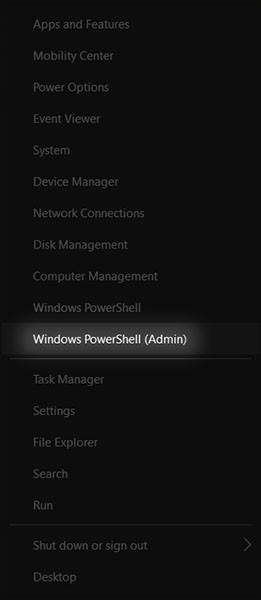
Bước 2: Tại cửa số PowerShell, các bạn dán câu lệnh: powercfg -duplicatescheme e9a42b02-d5df-448d-aa00-03f14749eb61 rồi nhấn Enter.
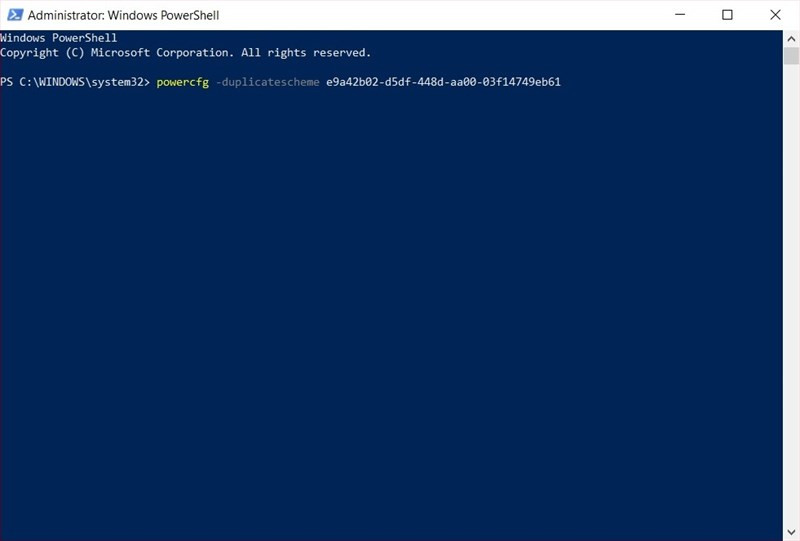
Nếu hiện ra hình bên dưới có nghĩa là chế độ Ultimate Performance đã được kích hoạt.
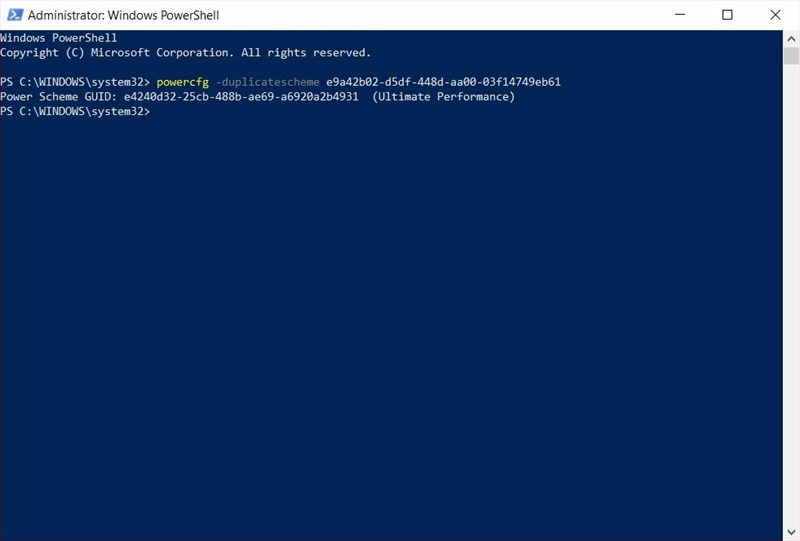
Bước 3: Các bạn vào Start và chọn phần Settings.
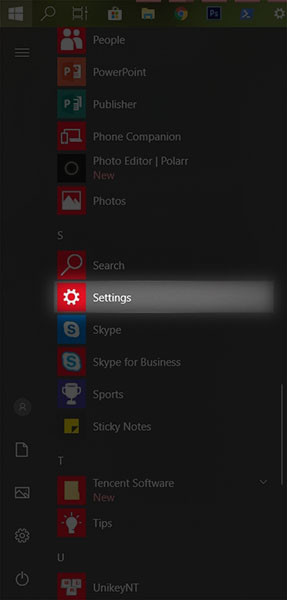
Bước 4: Các bạn chọn System và chọn Power & Sleep.
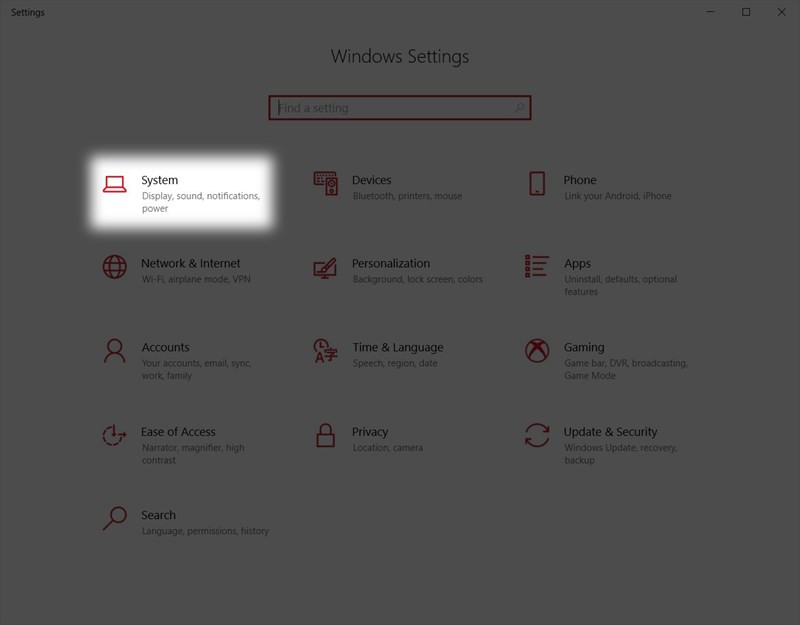
Ở phần Related Settings, các bạn chọn Additional power settings.
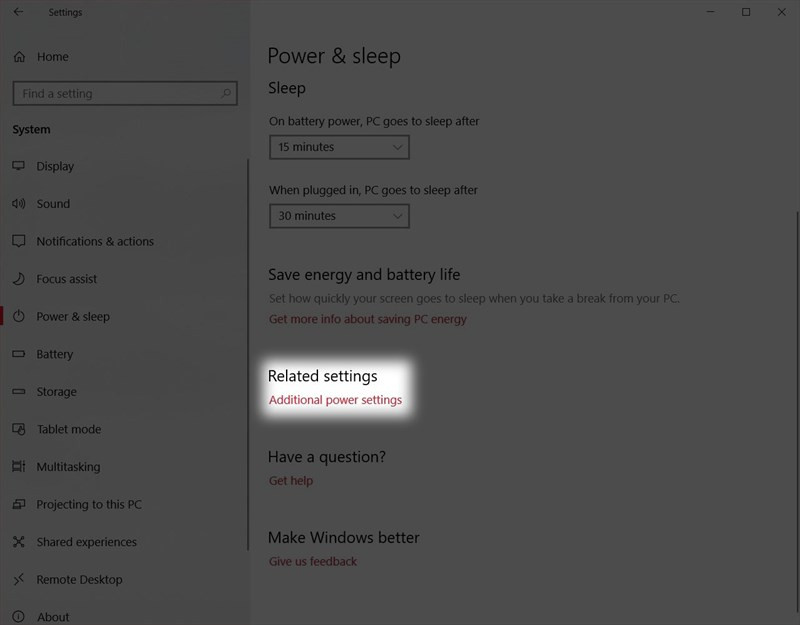
Sau khi cửa sổ của Power Options hiện ra, các bạn chọn Show additional plans để hiện ra phần Ultimate Performance.
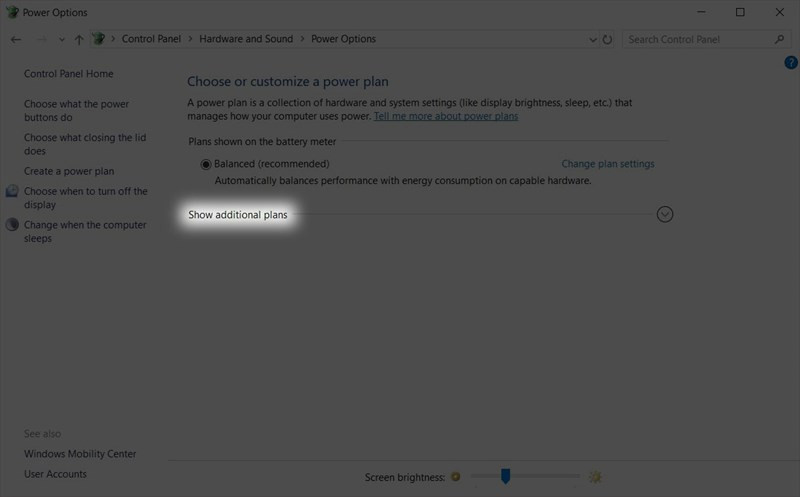
Bước 5: Chúng ta hãy nhấn vào Ultimate Performance để kích hoạt chế độ hiệu suất tối đa này.
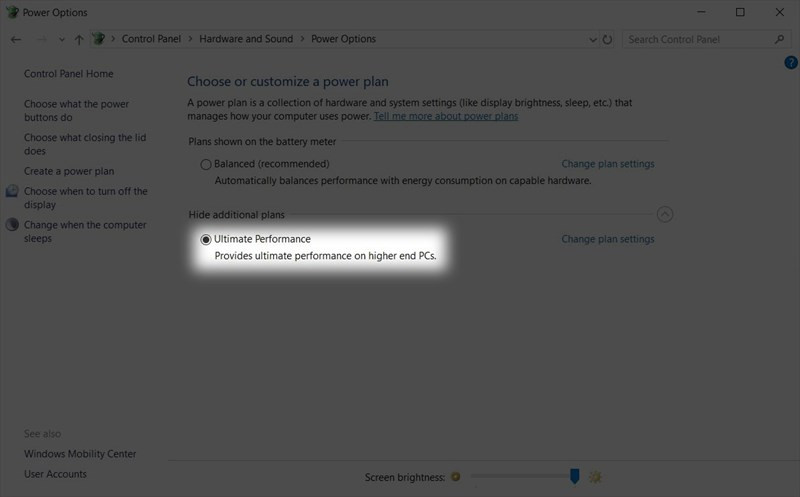
Trong trường hợp bạn không còn muốn sử dụng chế độ này nữa thì hãy chọn lại sang chế độ Balanced ở phía trên là xong.
Nếu bạn thấy mẹo này hữu ích thì đừng quên chia sẻ cho mọi người cùng biết nhé. Rất cảm ơn các bạn đã xem bài viết.
Công ty Cổ phần Vật tư và Thiết bị văn phòng CDC
Trụ sở chính: C18, Lô 9, KĐTM. Định Công, P. Định Công, Q. Hoàng Mai, TP. Hà Nội
Hotline 1: 0983.366.022 (Hà Nội)
CN.HCM: 51/1 Giải Phóng, Phường 4, Quận Tân Bình, TP Hồ Chí Minh
Hotline 2: 0904.672.691 (TP.HCM)
Website: maytinhcdc.vn
Facebook: https://www.facebook.com/maytinhcdc.vn/





